windows7触控板失灵怎么办 win7笔记本触摸板没反应的处理办法
时间:2021-01-29作者:fang
笔记本电脑中都是自带有触摸板,可以方便我们在没有鼠标的情况下,代替鼠标来进行操作。然而最近有使用windows7纯净版的网友却遇到了,windows7触控板失灵的状况,很是影响自己的使用,但不知道怎么办,所以对此今天本文为大家分享的就是win7笔记本触摸板没反应的处理办法。
处理办法如下:
1、首先点击开始菜单,点击控制面板。
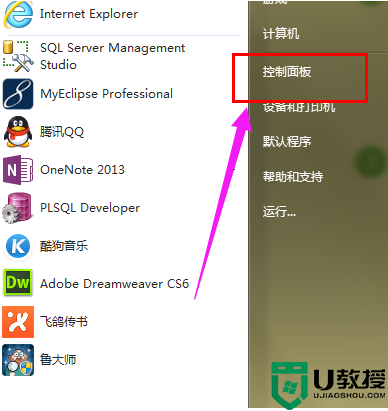
2、选择硬件和声音。
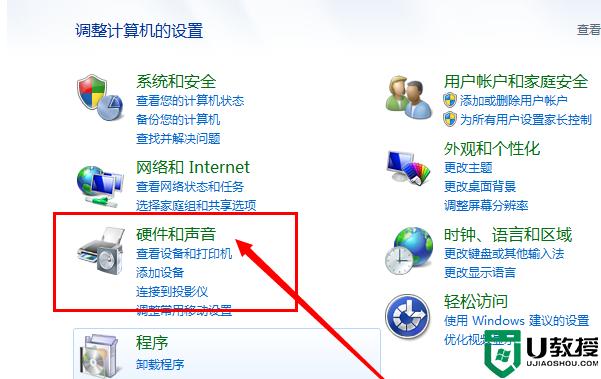
3、点击里面的鼠标选项。
4、笔记本触控板失灵不排除驱动的问题,如果没有下图的标志请自己下载安装触控板驱动。
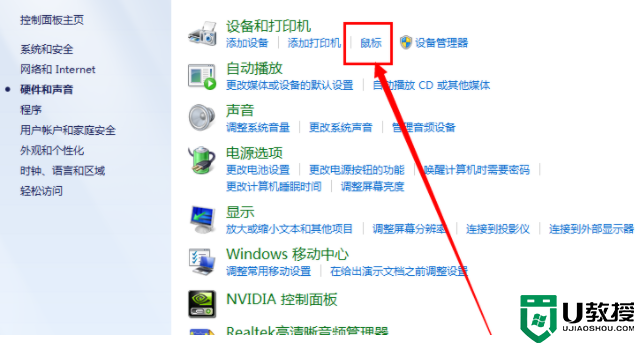
5、点击装置设定值。
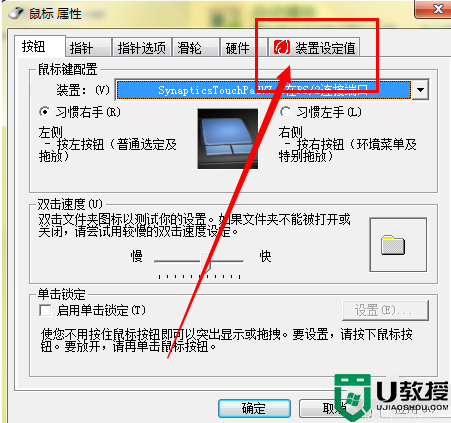
6、点击:设定值,然后打开设置的面板。
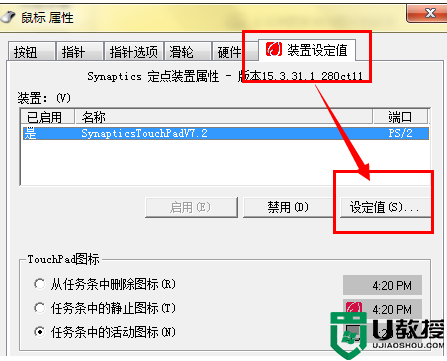
7、将启用触击的选项勾选,最后点击确定。
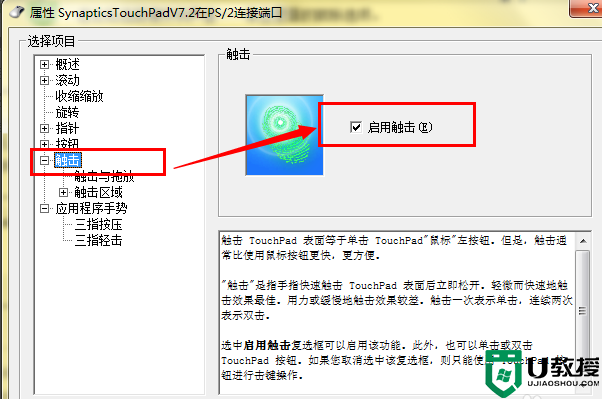
上面就是win7笔记本触摸板没反应的处理办法啦,有遇到相同情况的可以按照上面的方法来解决哦。
相关教程:
win10触摸板失灵





